Erstellen einer Liste in Word
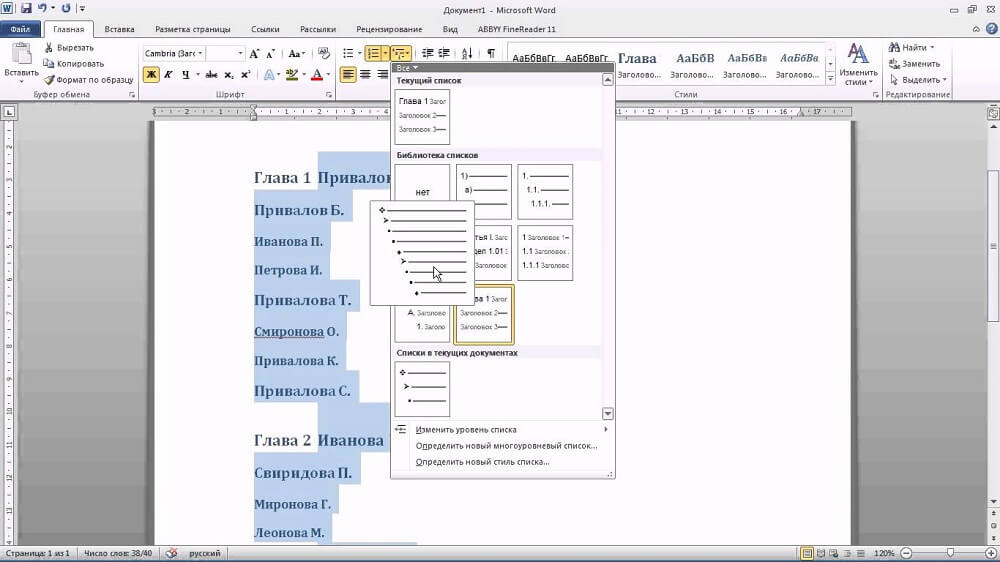
- 641
- 13
- Thalea Steidl
Die meisten Arbeitgeber bei der Einstellung neuer Arbeitnehmer interessieren sich für ihr Eigentumsniveau am PC. In einigen Fällen sind die Fähigkeiten eines selbstbewussten Benutzers eines der Hauptkriterien für die Beschäftigung. Aus diesem Grund möchten viele Benutzer ihre Fähigkeit verbessern, Büroanwendungen zu verwenden. Insbesondere versuchen sie herauszufinden, wie man eine Multi -Level -Liste in Word erstellt.
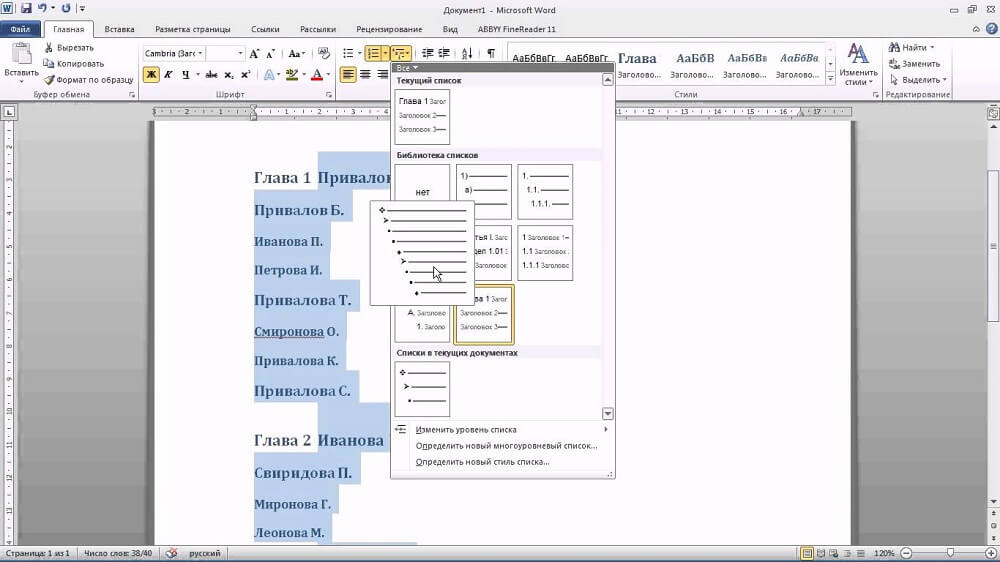
Markierung und nummerierte Listen
Die einfachsten Sorten von Listen sind die Optionen, die auf der Grundlage von Markierungen (spezielle Abzeichen, Zeichen oder Zeichnungen) oder Nummerierung erstellt wurden. Nachdem Sie ein Ziel festgelegt haben - um herauszufinden, wie Sie eine Liste in Word erstellen, müssen Sie eine Benutzerkompetenz aus diesen Optionen für die Daten- und Gehaltsabrechnungsanzeige verbessern.
Zahlenliste
Diese Sorte kann sowohl aus dem bereits erstellten (rekrutierten) Text als auch anfänglich ein solches Bedürfnis auf einem sauberen Blatt erstellt werden. Bei der Eingabe werden die Daten sofort auf nummerierte Weise angezeigt.
Wenn bereits Textinformationen eingegeben sind, wird eine Passage hervorgehoben, die nummeriert werden muss. Als nächstes müssen Sie die "Absatz" -Gruppe finden, die sich auf der Menüzeile befindet, und dann darauf wechseln.
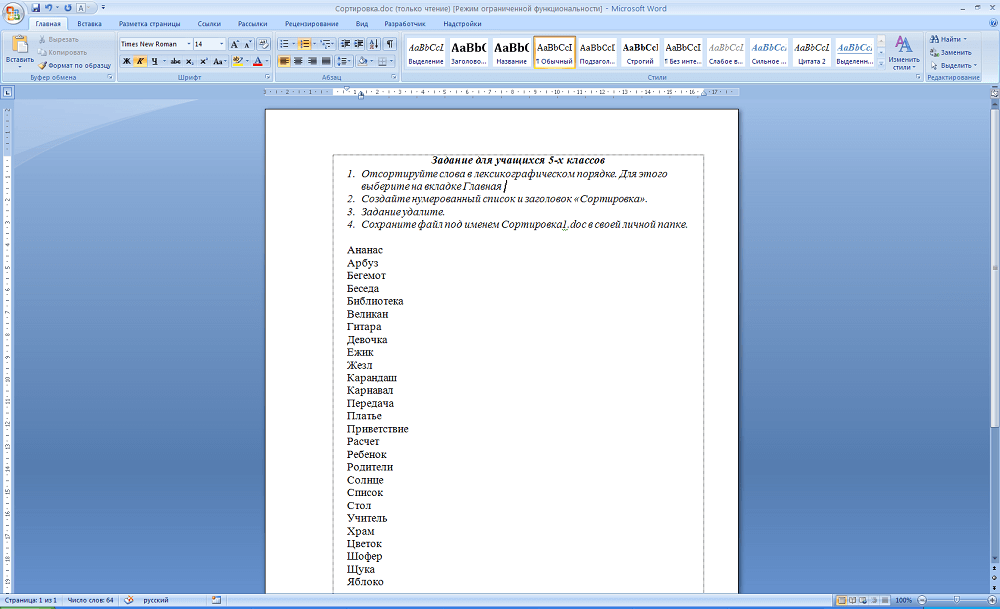
Wenn der Benutzer einen Mauszeiger auf einer der Optionen schwebt, kann der Benutzer zunächst bewerten, wie diese Liste des Designs im Text aussieht. In jedem Fall wird jeder neue Punkt aus der neuen Linie angezeigt, und bevor sie eine Seriennummer installiert wird.
Die nummerierte Liste in Word wird von Zahlen, Buchstaben und den Konventionen begleitet, die der Benutzer bearbeitet, der das Dokument bearbeitet. Um eine solche Gelegenheit zu gewährleisten, müssen Sie zweimal auf die angezeigte Nummerierung klicken, wodurch ein Kontextmenü führt, und dann zur Registerkarte "Zahlenformat" wechseln.
Manchmal sind die aufgelisteten und nummerierten Parameter wichtig, um alphabetisch einzustellen. Die Aufgabe ist absolut gelöst: Dafür müssen Sie mit dem Bild der Buchstaben in der Gruppe "Absatz" auf die Schaltfläche klicken. Übrigens ist es nicht nur möglich, die Daten auf dem Alphabet zu optimieren, sondern auch automatisch eine neue Nummerierung zu erstellen.
Markierte Liste
Die Erstellung einer markierten Liste beinhaltet Aktionen, die nur geringfügig von denen unterscheidet, die eine nummerierte Version erstellt wird.
Die markierte Spezies beinhaltet eine Auflistung der angegebenen Werte, von denen jedes aus einer neuen Linie aufgezeichnet wird. Wenn das Wort bereits durch Informationen bewertet wird, auf deren Grundlage wichtig ist, eine markierte Liste zu erstellen, wird das gewünschte Fragment der Textinformationen hervorgehoben, sie werden in die Gruppe "Absatz" übertragen und dann werden "Marker" ausgewählt.
Verschiedene Symbole wirken als Markierungen, die mit der "Bibliothek der Marker" leicht zu wählen sind, die leicht zu wählen sind. Wenn es einen Originaltext mit einzigartigen Markierungen im Wort erstellen soll, können Sie in die Zeile "den neuen Marker bestimmen" gehen und dann das gewünschte Muster oder Symbol auswählen.
Es ist nicht nur erforderlich, markierte Texte erstellen zu können, sondern auch nach den angegebenen Kriterien zu bearbeiten. Insbesondere sind viele Benutzer aktiv daran interessiert, wie sie eine Liste alphabetischer Word erstellen können.
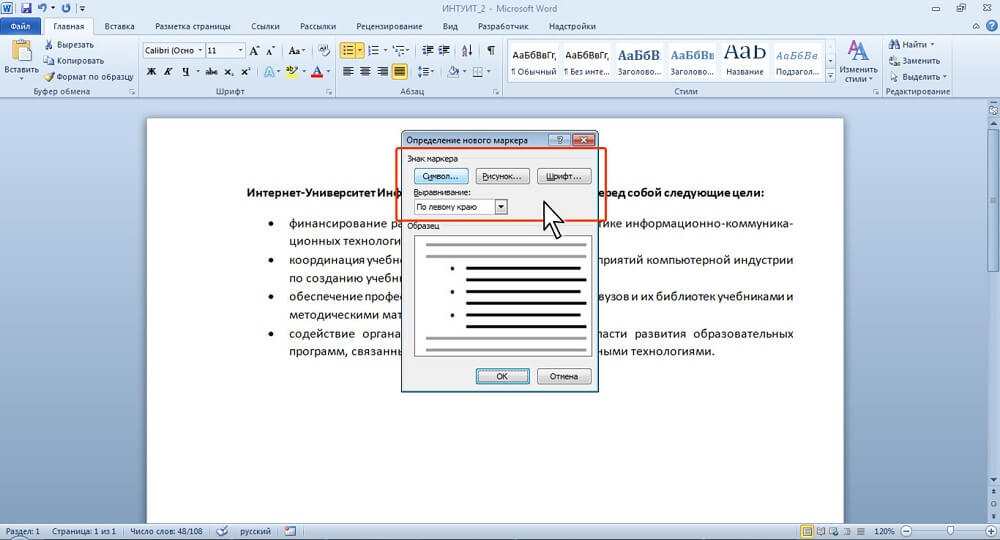
Anfangs ist es notwendig, ein Fragment hervorzuheben, das wichtig ist, um das Alphabet zu sortieren. Gehen Sie als Nächst.
Wenn die Aufgabe darin besteht, die Liste des Alphabets in der Reihenfolge der Erhöhung im Wort zu sortieren, sollten Sie ein Symbol mit einem nach oben gerichteten Pfeil auswählen. Wenn es wichtig ist zu verstehen.
Multi -Level -Liste
In einigen Fällen müssen Sie Anstrengungen unternehmen, um eine Multi -Level -Liste in Word zu erstellen. Anfang der Benutzer hatten einen fehlerhaften Eindruck, dass die Multi -Level -Version übermäßig komplex ist und es einfacher ist, sie abzulehnen, indem sie andere Funktionen verwendet. Tatsächlich gibt es keine besonderen Schwierigkeiten bei der Ausführung solcher Handlungen.
Die Erstellung einer Multi -Level -Liste ist nicht schwieriger als markiert oder nummeriert. Es ist nur wichtig, alle erforderlichen Parameter zu berücksichtigen, damit der entworfene Text auf der Seite würdig aussieht.
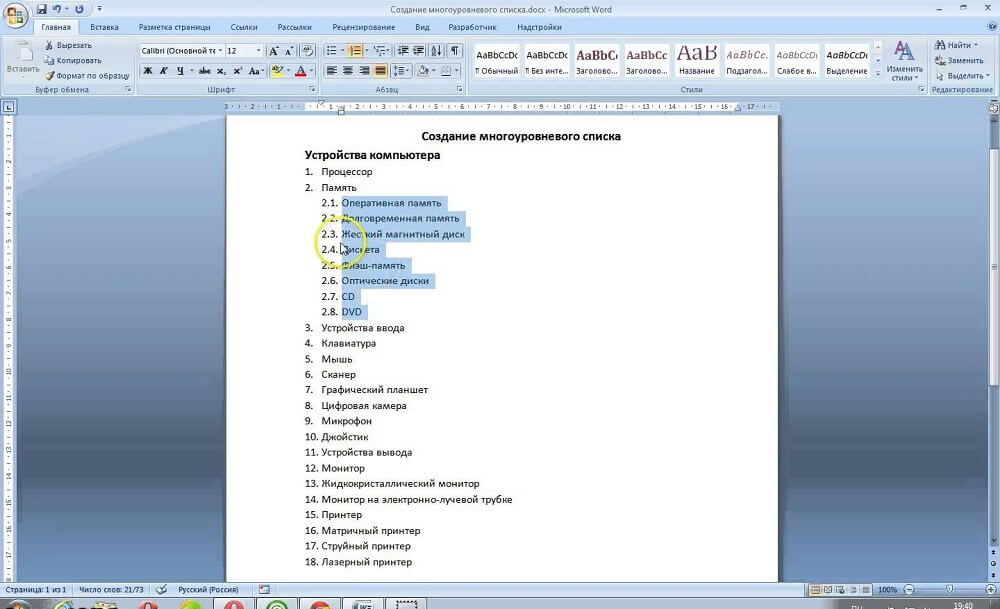
Multi -Level -Text, der in der Version der Version angegeben ist. Jeder neue Punkt beginnt notwendigerweise mit einem Absatz, nur der Rückzugsmengen wird unterschieden. Sie können es ändern, indem Sie die Taste auf der Tastatur „Tab“ drücken oder die Taste in der Gruppe „Absatz“ verwenden, in der der Name „Erhöhen Sie die Eindrücke erhöhen“.
Wenn Sie zum vorherigen Level zurückkehren müssen, verwenden Sie die Kombination aus Schaltflächen "Shift" und "Tab.
Wenn Sie den Wunsch haben, eine Multi -Level -Liste in Word zu erstellen, die sich von allen vorgeschlagenen Optionen unterscheidet, können Sie Ihren eigenen Designstil erstellen. Im Kontextmenü, das sich öffnet, ist es erforderlich, alle gewünschten Levels und Optionen für ihr Design aufzulisten.
In diesem Kontextmenü kann der Benutzer angeben, welche Art von Schriftart angewendet werden soll, welche Reichweite der Reichweite ist, und den Namen der neuen Option für die Liste der Liste ermitteln, falls er vom Benutzer erstellt wurde und es ist Nicht in der vorgeschlagenen Liste. Dies ist besonders wichtig, wenn Sie eine solche Listenoption wiederholt erstellen müssen.
Die Erstellung einer Liste in einem Texteditor ist also auch für einen unerfahrenen PC -Benutzer nicht schwierig. Dazu reicht es aus, die Empfehlungen kennenzulernen und die Funktionalität der Büroanwendung in der "Absatz" -Gruppe sorgfältig zu untersuchen.
- « Android -Fehlerlösung.Verfahren.Ein Kern
- So konfigurieren und flashen Sie den Router D Link DIR-815 »

